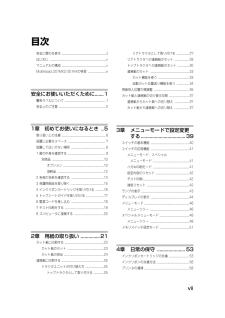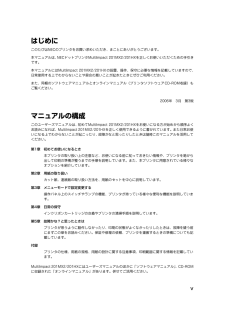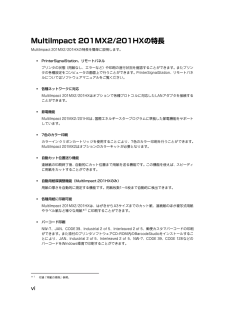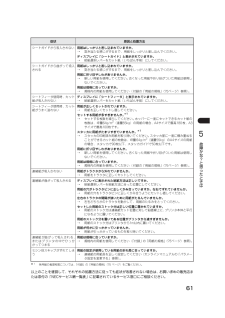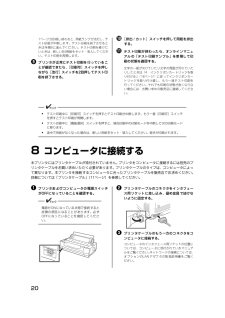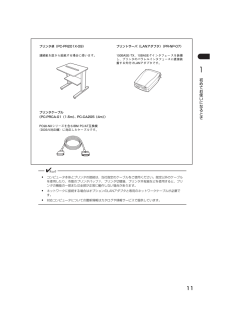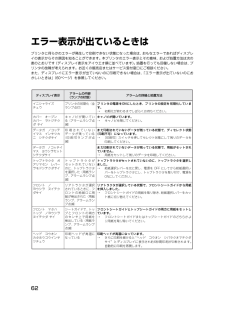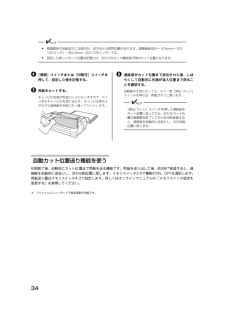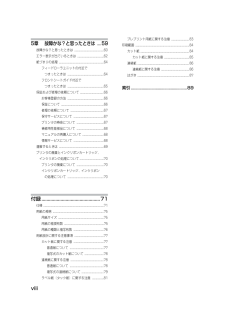Q&A
取扱説明書・マニュアル (文書検索対応分のみ)
"用紙"1 件の検索結果
"用紙"2440 - 2450 件目を表示
全般
質問者が納得宇宙人に教えるって事は、日本語じゃ理解出来ませんよね!?
なので宇宙語で…
´`дЮ+‘∵゜¨$ゝлк-`!!
5805日前view148
vii目次安全に関わる表示 ....................................................... ......iiはじめに ........................................................... .................vマニュアルの構成 ....................................................... .....vMultiImpact 201MX2/201HXの特長 .......................vi安全にお使いいただくために.......1警告ラベルについて ...................................................... .1安全上のご注意 ........................................................ ....... 21章 初めてお使いになるとき ..5取り扱い上の注意 .........................................
vはじめにこのたびはNECのプリンタをお買い求めいただき、まことにありがとうございます。本マニュアルは、NECドットプリンタMultiImpact 201MX2/201HXを正しくお使いいただくための手引きです。本マニュアルにはMultiImpact 201MX2/201HXの設置、操作、保守に必要な情報を記載していますので、日常使用する上でわからないことや具合の悪いことが起きたときにぜひご利用ください。また、同梱のソフトウェアマニュアルとオンラインマニュアル(プリンタソフトウェアCD-ROM収録)もご覧ください。2006年 3月 第3版マニュアルの構成このユーザーズマニュアルは、初めてMultiImpact 201MX2/201HXをお使いになる方が始めから順序よくお読みになれば、MultiImpact 201MX2/201HXを正しく使用できるように書かれています。また日常お使いになる上でわからないことが起こったり、故障かなと思ったりしたときは随時このマニュアルを活用してください。第1章 初めてお使いになるとき本プリンタの取り扱い上の注意など、お使いになる前に知っておきたい情報や、プリンタを箱から出して印...
viMultiImpact 201MX2/201HXの特長MultiImpact 201MX2/201HXの特長を簡単に説明します。・PrinterSignalStation、リモートパネルプリンタの状態(用紙なし、エラーなど)や印刷の進行状況を確認することができます。またプリンタの各種設定をコンピュータの画面上で行うことができます。PrinterSignalStation、リモートパネルについてはソフトウェアマニュアルをご覧ください。・各種ネットワークに対応MultiImpact 201MX2/201HXはオプションで各種プロトコルに対応したLANアダプタを接続することができます。・節電機能MultiImpact 201MX2/201HXは、 国際エネルギースタープログラムに準拠した節電機能をサポートしています。・7色のカラー印刷カラーインクリボンカートリッジを使用することにより、7色のカラー印刷を行うことができます。MultiImpact 201MX2はオプションのカラーキットが必要となります。・自動カット位置送り機能連続紙の印刷終了後、自動的にカット位置まで用紙を送る機能です。この機能を使えば、スピーデ...
61故障かな?と思ったときは5シートガイドから吸入されない用紙はしっかりと差し込まれていますか。→突き当たる感じがするまで、用紙をしっかりと差し込んでください。ディスプレイに「シートガイド」と表示されていますか。→給紙選択レバーをカット紙(いちばん手前)にしてください。シートガイドから曲がって吸入される用紙はしっかりと差し込まれていますか。→突き当たる感じがするまで、用紙をしっかりと差し込んでください。用紙に折り目やしわがありませんか。→新しい用紙を使用してください。古くなった用紙や折り目がついた用紙は使用しないでください。用紙は規格に合っていますか。→規格内の用紙を使用してください(付録の「用紙の規格」(75ページ)参照)。シートフィーダ使用時、カット紙が吸入されないディスプレイに「シートフィーダ」と表示されていますか。→給紙選択レバーをカット紙(いちばん手前)にしてください。シートフィーダ使用時、カット紙がうまく送れない用紙が正しくセットされていますか。→用紙を正しくセットし直してください。セットする用紙が多すぎませんか。*1→セットする枚数を減らしてください。ホッパーに一度にセットできるカット紙の枚数は...
201ページ分印刷し終わると、 用紙ランプが点灯し、テスト印刷が中断します。テスト印刷を終了させるときは手順9に進んでください。テスト印刷を続けたいときは、新しいB4用紙をセット・吸入してください。テスト印刷を再開します。笶 プリンタが正常にテスト印刷を行っていることが確認できたら、[印刷可]スイッチを押しながら[改行]スイッチを2回押してテスト印刷を終了させる。筐 [排出 /カット]スイッチを押して用紙を排出する。筺 テスト印刷が終わったら、オンラインマニュアルの「テスト印刷サンプル」を参照して印刷の状態を確認する。文字の一部が欠けていたり文字の周囲が汚れていたりしたときは「4 インクリボンカートリッジを取り付ける」(16ページ)に従ってインクリボンカートリッジを取り付け直し、もう一度テスト印刷を行ってください。それでも印刷の状態が良くならない場合には、お買い求めの販売店に連絡してください。チェック✔・ テスト印刷中に[印刷可]スイッチを押すとテスト印刷が中断します。もう一度[印刷可]スイッチを押すとテスト印刷が再開します。・ テスト印刷中に[機能選択]スイッチを押すと、現在印刷中の印刷モードを中断して次の...
11初めてお使いになるとき1チェック✔・ コンピュータ本体とプリンタの接続は、当社指定のケーブルをご使用ください。指定以外のケーブルを使用したり、市販のプリンタバッファ、プリンタ切替器、プリンタ共有器などを使用すると、プリンタの機能の一部または全部が正常に動作しない場合があります。・ ネットワークに接続する場合はオプションのLANアダプタと専用のネットワークケーブルが必要です。・ 対応コンピュータについての最新情報はカタログや情報サービスで提供しています。□ トラクタフィーダ(PR-D201HX-03)複写式の連続紙やラベル紙など、用紙送りに高い精度が要求される連続紙に印刷するときに使いプリンタ卓(PC-PR201X-09)連続紙を底から給紙する場合に使います。10/100BASE10BASE100BASESTATUSDCIN 5Vプリントサーバ(LANアダプタ)(PR-NP-07)100BASE-TX、10BASE-Tインタフェースを装備し、プリンタのパラレルインタフェースに直接装着する外付けLANアダプタです。プリンタケーブル(PC-PRCA-01(1.5m) 、PC-CA205(4m) )PC98-NX...
62エラー表示が出ているときはプリンタに何らかのエラーが発生して印刷できない状態になった場合は、おもなエラーであればディスプレイの表示からその原因を知ることができます。本プリンタのエラー表示とその意味、および処置方法は次の表のとおりです(ディスプレイ表示をアイウエオ順に並べています)。処置を行っても回復しない場合は、プリンタの故障が考えられます。お近くの販売店またはサービス受付窓口にご相談ください。また、ディスプレイにエラー表示が出ていないのに印刷できない場合は、「エラー表示が出ていないのにおかしいときは」(60ページ)を参照してください。ディスプレイ表示アラームの内容(ランプの状態)アラームの詳細と処置方法イニシャライズ チュウプリンタの初期化(全ランプ点灯)プリンタの電源をONにしたとき、プリンタの設定を初期化しています。→初期化が終わるまでしばらくお待ちください。カバー オープン カバー ヲトジテクダサイキャノピが開いている(アラームランプ点滅)キャノピが開いています。→キャノピを閉じてください。データガ ノコッテイマス インサツカニ シテクダサイ印刷されていないデータが残っている(印刷可ランプが点滅)...
34チェック✔・ 微調整時の用紙送りには順方向、逆方向とも限界位置があります。調整範囲は約ー 4.2mm(ー20/120インチ)~約4.2mm(20/120インチ)です。・ 設定した新しいカット位置は記憶され、次からのカット機能実行時のカット位置になります。笘 [微調]スイッチまたは[印刷可]スイッチを押して、設定した値を記憶する。笙 用紙をカットする。キャノピの先端が用紙カッタになりますので、ミシン目をキャノピの先端に合わせ、キャノピを押さえせながら連続紙を手前に引っ張ってカットします。笞 連続紙がカット位置まで排出された後、しばらくして自動的に先端が吸入位置まで戻ることを確認する。自動動作を待たなくても、もう一度[排出/カット]スイッチを押せば、用紙がすぐに戻ります。チェック✔[排出/カット]スイッチを押して連続紙をカット位置に送ってから、またはカット位置の微調整を終了してから約8秒経過すると、連続紙を自動的に逆送りし、次の印刷位置に戻します。印刷終了後、自動的にカット位置まで用紙を送る機能です。用紙を送り出した後、約8秒*経過すると、連続紙を自動的に逆送りし、次の印刷位置に戻します。メモリスイッチ3-5...
24● トップシートガイドの場合印刷する面を下にしてください。● フロントシートガイドの場合印刷する面を上にしてください。チェック✔ここで、カット紙の吸入位置を微調整することができます。微調整したいときは「用紙吸入位置の微調整」(35ページ)をご覧ください。これでプリンタは印刷データをコンピュータから受信し、カット紙に印刷できる状態になりました。・ シートガイドには連続紙をセットしないでください。紙づまりやその他のトラブルの原因になります。・ 印刷範囲より幅の狭い用紙は使用しないでください。印刷ヘッドやプラテンを傷つけることがあります。チェック✔印刷の途中で用紙がなくなった(用紙ランプ点灯)場合は、新しいカット紙をセット・吸入してください。続きが印刷されます。カット紙を排出する場合は[排出/カット]スイッチを押します。次のページを印刷する場合は、排出したカット紙を取り除き、新しいカット紙をセットし、吸入させてください。カット紙の排出PSU3J3UM_03.book 24ページ 2006年2月10日 金曜日 午後2時39分
viii5章 故障かな?と思ったときは ...59故障かな?と思ったときは ........................................60エラー表示が出ているときは ....................................62紙づまりの処理 ........................................................ .....64フィードローラユニットの付近でつまったときは .................................................64フロントシートガイド付近でつまったときは .................................................65保証および修理の依頼について ................................66お客様登録の方法 .................................................66保証について .................................................
- 1